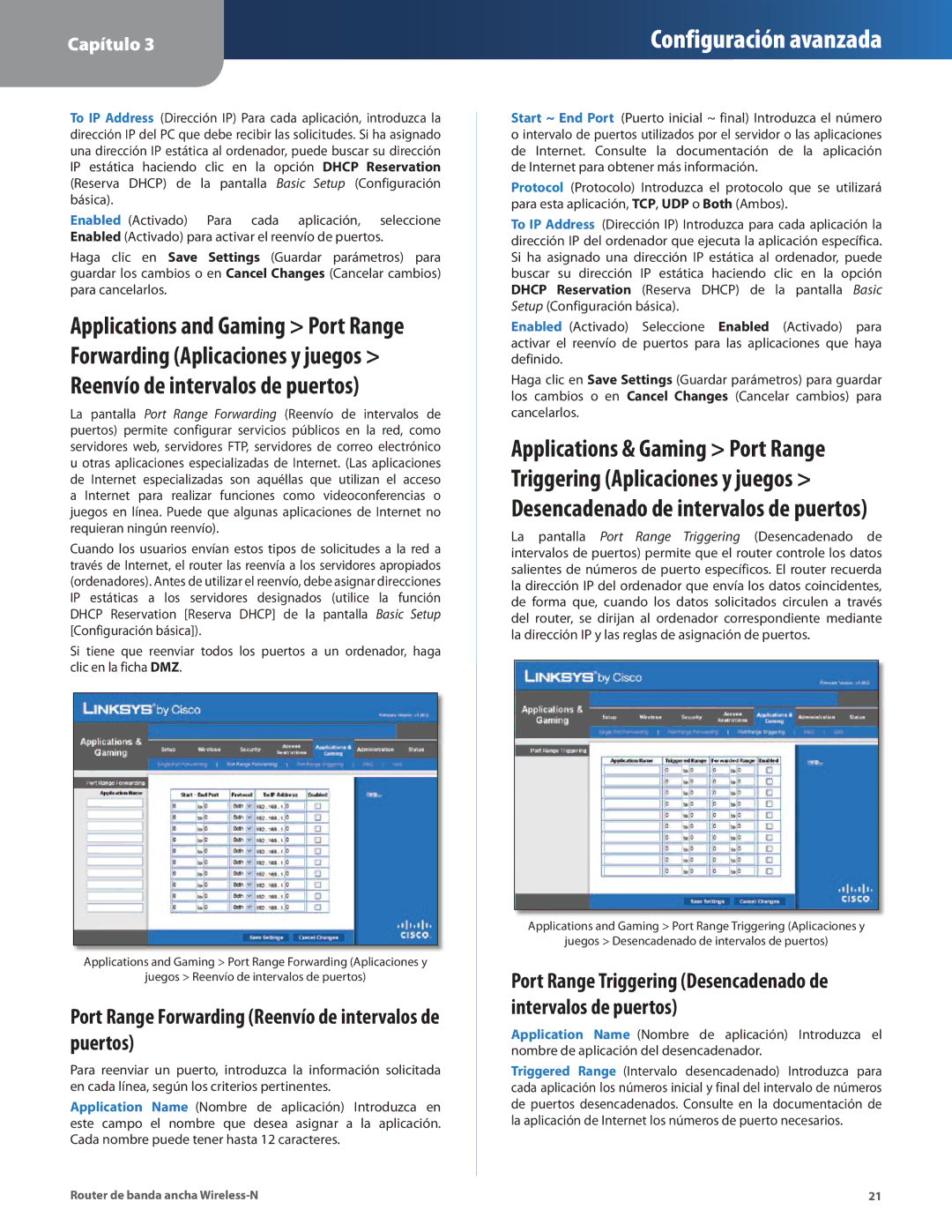Capítulo 3
Configuración avanzada
To IP Address (Dirección IP) Para cada aplicación, introduzca la dirección IP del PC que debe recibir las solicitudes. Si ha asignado una dirección IP estática al ordenador, puede buscar su dirección IP estática haciendo clic en la opción DHCP Reservation (Reserva DHCP) de la pantalla Basic Setup (Configuración básica).
Enabled (Activado) Para cada aplicación, seleccione Enabled (Activado) para activar el reenvío de puertos.
Haga clic en Save Settings (Guardar parámetros) para guardar los cambios o en Cancel Changes (Cancelar cambios) para cancelarlos.
Applications and Gaming > Port Range Forwarding (Aplicaciones y juegos > Reenvío de intervalos de puertos)
La pantalla Port Range Forwarding (Reenvío de intervalos de puertos) permite configurar servicios públicos en la red, como servidores web, servidores FTP, servidores de correo electrónico u otras aplicaciones especializadas de Internet. (Las aplicaciones de Internet especializadas son aquéllas que utilizan el acceso a Internet para realizar funciones como videoconferencias o juegos en línea. Puede que algunas aplicaciones de Internet no requieran ningún reenvío).
Cuando los usuarios envían estos tipos de solicitudes a la red a través de Internet, el router las reenvía a los servidores apropiados (ordenadores). Antes de utilizar el reenvío, debe asignar direcciones IP estáticas a los servidores designados (utilice la función DHCP Reservation [Reserva DHCP] de la pantalla Basic Setup [Configuración básica]).
Si tiene que reenviar todos los puertos a un ordenador, haga clic en la ficha DMZ.
Applications and Gaming > Port Range Forwarding (Aplicaciones y
juegos > Reenvío de intervalos de puertos)
Port Range Forwarding (Reenvío de intervalos de puertos)
Para reenviar un puerto, introduzca la información solicitada en cada línea, según los criterios pertinentes.
Application Name (Nombre de aplicación) Introduzca en este campo el nombre que desea asignar a la aplicación. Cada nombre puede tener hasta 12 caracteres.
Start ~ End Port (Puerto inicial ~ final) Introduzca el número o intervalo de puertos utilizados por el servidor o las aplicaciones de Internet. Consulte la documentación de la aplicación de Internet para obtener más información.
Protocol (Protocolo) Introduzca el protocolo que se utilizará para esta aplicación, TCP, UDP o Both (Ambos).
To IP Address (Dirección IP) Introduzca para cada aplicación la dirección IP del ordenador que ejecuta la aplicación específica. Si ha asignado una dirección IP estática al ordenador, puede buscar su dirección IP estática haciendo clic en la opción DHCP Reservation (Reserva DHCP) de la pantalla Basic Setup (Configuración básica).
Enabled (Activado) Seleccione Enabled (Activado) para activar el reenvío de puertos para las aplicaciones que haya definido.
Haga clic en Save Settings (Guardar parámetros) para guardar los cambios o en Cancel Changes (Cancelar cambios) para cancelarlos.
Applications & Gaming > Port Range Triggering (Aplicaciones y juegos > Desencadenado de intervalos de puertos)
La pantalla Port Range Triggering (Desencadenado de intervalos de puertos) permite que el router controle los datos salientes de números de puerto específicos. El router recuerda la dirección IP del ordenador que envía los datos coincidentes, de forma que, cuando los datos solicitados circulen a través del router, se dirijan al ordenador correspondiente mediante la dirección IP y las reglas de asignación de puertos.
Applications and Gaming > Port Range Triggering (Aplicaciones y
juegos > Desencadenado de intervalos de puertos)
Port Range Triggering (Desencadenado de intervalos de puertos)
Application Name (Nombre de aplicación) Introduzca el nombre de aplicación del desencadenador.
Triggered Range (Intervalo desencadenado) Introduzca para cada aplicación los números inicial y final del intervalo de números de puertos desencadenados. Consulte en la documentación de la aplicación de Internet los números de puerto necesarios.
Router de banda ancha | 21 |